
2 façons vérifiées d'exporter des messages WhatsApp vers Excel [ Android et iPhone]

WhatsApp joue un rôle essentiel dans la communication quotidienne, que ce soit pour un usage personnel ou professionnel. L'exportation de messages WhatsApp vers Excel vous permet de mieux gérer, analyser ou conserver les discussions importantes. Ce guide présentera deux méthodes efficaces pour exporter des messages WhatsApp vers Excel, comprenant un logiciel professionnel et la fonction d'exportation intégrée de WhatsApp.
Si vous recherchez un moyen simple, professionnel et fiable de gérer cette tâche, continuez à lire !
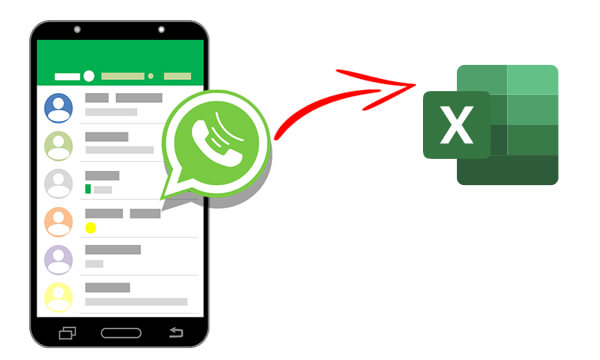
Coolmuster Android WhatsApp Recovery est un outil puissant qui vous aide à récupérer et exporter des messages WhatsApp sans effort. Avec ce logiciel, vous pouvez extraire les données de discussion aux formats CSV ou HTML, qui peuvent ensuite être converties en Excel pour une utilisation ultérieure.
Principales fonctionnalités de Coolmuster Android WhatsApp Recovery
Vous trouverez ci-dessous le guide pour exporter des messages WhatsApp vers Excel avec Android WhatsApp Recovery :
01 Téléchargez et ouvrez Android WhatsApp Recovery sur votre ordinateur. Connectez votre appareil Android à votre ordinateur à l'aide d'un câble USB.
02 Une fois connecté, sélectionnez votre appareil sur l'interface et cliquez sur « Suivant » pour lancer l'analyse de vos données WhatsApp.

03 Suivez les instructions à l'écran pour activer le cryptage de bout en bout sur l'application WhatsApp. Le logiciel saisira alors automatiquement le code. Cliquez sur « Afficher » pour accéder à vos données WhatsApp.

04 Sélectionnez les messages WhatsApp et cliquez sur "Récupérer sur l'ordinateur". Vos discussions WhatsApp seront ensuite enregistrées sur votre ordinateur sous la forme d'un fichier HTML ou CSV, auquel vous pourrez facilement accéder à l'aide d'un navigateur.

05 Ouvrez le fichier dans Excel ou Google Sheets. Enregistrez-le sous forme de fichier « .xlsx » pour une gestion et une analyse faciles.
Guide vidéo
Les utilisateurs d'iPhone peuvent obtenir les mêmes résultats avec Coolmuster iPhone WhatsApp Recovery , adapté aux appareils iOS . Le processus est presque identique, ce qui en fait un excellent choix pour les utilisateurs Apple. Il vous permet de sauvegarder les messages et pièces jointes WhatsApp de votre iPhone sur votre ordinateur . De plus, il prend en charge la restauration des données WhatsApp à partir du stockage interne iOS et des sauvegardes iTunes sur votre ordinateur.
La fonction d'exportation intégrée de WhatsApp est une méthode simple et rapide pour exporter des discussions individuelles. Bien que cette méthode ne produise pas directement des fichiers Excel, les données exportées peuvent facilement être converties au format Excel. Voici les étapes pour exporter des messages WhatsApp vers Excel :
Étape 1. Sélectionnez le chat WhatsApp que vous souhaitez exporter.
Étape 2. Appuyez sur le bouton de menu (trois points) > « Plus » > « Exporter le chat ».

Étape 3. Décidez si vous souhaitez exporter avec ou sans support.
Étape 4. Enregistrez le fichier « .txt » exporté sur votre courrier électronique, Google Drive ou votre stockage local.
Étape 5. Téléchargez le fichier « .txt » sur votre ordinateur.
Étape 6. Ouvrez Excel et utilisez l'assistant d'importation de texte pour diviser le texte en colonnes. Enregistrez le fichier formaté sous le nom ".xlsx".
Avantages
Limites
1. Puis-je exporter les messages WhatsApp directement vers Excel ?
Comme vous pouvez le constater, la réponse est « Non ». WhatsApp ne fournit pas de fonctionnalité intégrée pour exporter des messages directement vers Excel. Cependant, vous pouvez utiliser des outils tels que Coolmuster Android WhatsApp Recovery pour exporter les discussions sous forme de fichiers CSV, qui peuvent être facilement ouverts et enregistrés dans Excel.
2. L'exportation des discussions WhatsApp inclut-elle des fichiers multimédias ?
Oui, lorsque vous utilisez la fonction d'exportation de chat de WhatsApp, vous pouvez choisir d'inclure des fichiers multimédias. Cependant, des outils comme Coolmuster offrent des options plus organisées pour gérer les médias.
3. Les discussions exportées sont-elles modifiables dans Excel ?
Oui, une fois les discussions exportées vers Excel, vous pouvez librement modifier, organiser ou analyser les données selon vos besoins.
4. Quelle est la taille maximale du fichier pour les discussions exportées ?
Bien que WhatsApp ne spécifie pas de taille de fichier maximale pour les discussions exportées, les discussions plus volumineuses avec des médias peuvent prendre plus de temps à traiter et peuvent être divisées en plusieurs fichiers si elles sont envoyées par e-mail.
L'exportation de messages WhatsApp vers Excel est un moyen efficace de gérer ou d'analyser vos conversations. En fonction de vos besoins, voici une comparaison rapide des méthodes :
| Méthode | Idéal pour | Coût |
| Coolmuster Récupération WhatsApp Android /iPhone | Exportations groupées, fichiers organisés | Essai gratuit, avec des fonctionnalités premium payantes. |
| Exportation intégrée de WhatsApp | Petites tâches, utilisation gratuite | Absolument gratuit |
Si vous avez besoin d'une solution de qualité professionnelle, Coolmuster Android WhatsApp Recovery et Coolmuster iPhone WhatsApp Recovery sont fortement recommandés. Ces outils permettent de gagner du temps, de gérer efficacement les exportations de données volumineuses et de produire des sorties claires et structurées pour Excel.
Articles connexes :
4 façons d'exporter le chat WhatsApp au format PDF ( Android et iOS )
[Résolu] Comment transférer les discussions WhatsApp d'un iPhone/ Android vers un e-mail ?
Comment créer une sauvegarde WhatsApp sur iPhone avec ou sans iCloud ?
Comment transférer WhatsApp vers un nouveau téléphone avec le même numéro [4 méthodes]

 Applications sociales
Applications sociales
 2 façons vérifiées d'exporter des messages WhatsApp vers Excel [ Android et iPhone]
2 façons vérifiées d'exporter des messages WhatsApp vers Excel [ Android et iPhone]





